ubuntu虚拟机开机黑屏系列解决办法
ubuntu虚拟机开机黑屏系列解决办法
前记
ubuntu虚拟机玩的好好的,突然不知怎么着图形界面就卡住了,等待了好一会也不见恢复,没辙只能考虑强行关断虚拟机,一关掉虚拟机又完全卡死了,一点“关闭”按钮就提示"虚拟机程序繁忙,无法结束",最后只能从windows任务管理器中强行结束掉vmware.exe,这才算是告一段落。紧接着重启vmware,发现一进入就是黑屏,无论等待多久都没有其它反应,按键和移动鼠标都无效,上度娘查了一番,得到以下解决方法,可按顺序尝试。
解决方法
方法一:
实验一:排除硬件故障
光盘启动,一切正常,说明不是硬件的问题,顺便检查了硬盘没有问题。
实验二:排除版本问题
启动时按 shift 键出现grub菜单。
选择其他内核版本启动,仍然黑屏。
实验三:查看错误提示
在显示grub菜单的时候,按 e ,可以调整内核启动的参数,把 quiet splash 改成 text splash。
F10 启动后,进入命令行模式。
startx进入图形模式,报 Error:API mismatch: the NVIDIA kernel module … ,找到故障原因,是nvidia 显卡驱动不完全安装造成无法进入图形模式。
方法二:
1、使用ctrl+Alt+F1键 登录字符界面
2、查看 /var/log/kern.log
3、发现确实有个SVG3D的Error 关闭虚拟机,打开虚拟机设置,显示器,有个3d图形加速,去掉那个勾,即可恢复正常。
(VM->Settings->Hardware->Display在右面的内容栏中将Accelerate 3D graphics 取消打勾,然后重启即可)
(注意3之前是关闭Ubuntu,不是挂起,只是挂起的话,加速3D图形选项不能勾选);
如下图:
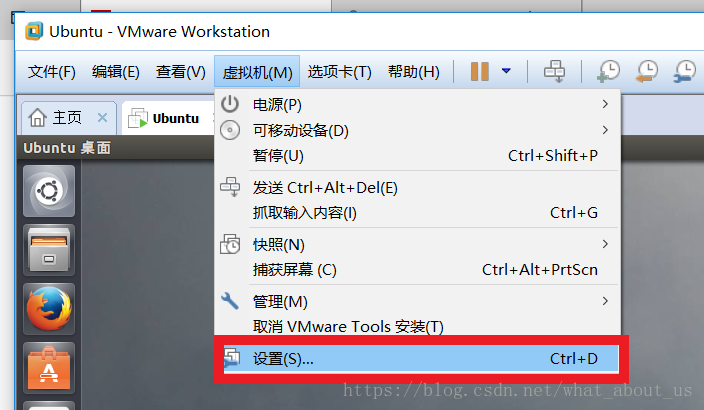
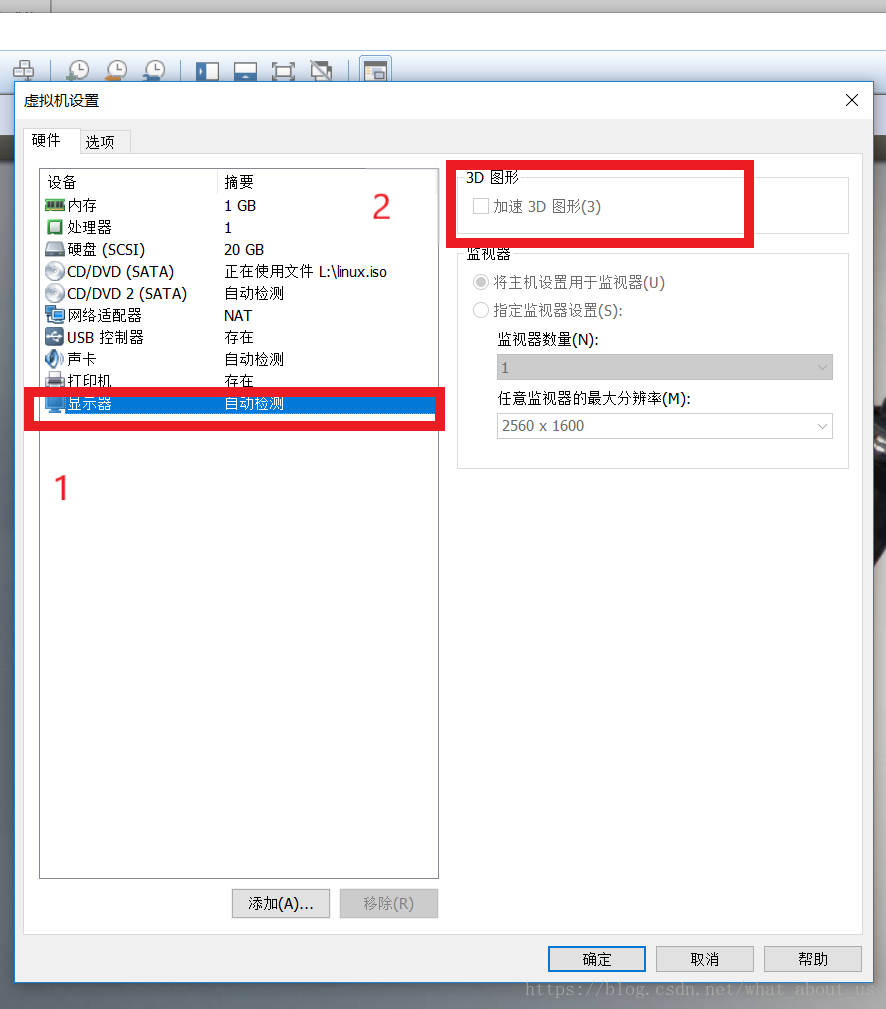
方法三:
修复LSP
命令行窗口—输入netsh winsock reset—重启计算机
具体步骤(注意是要以管理员方式启动CMD)
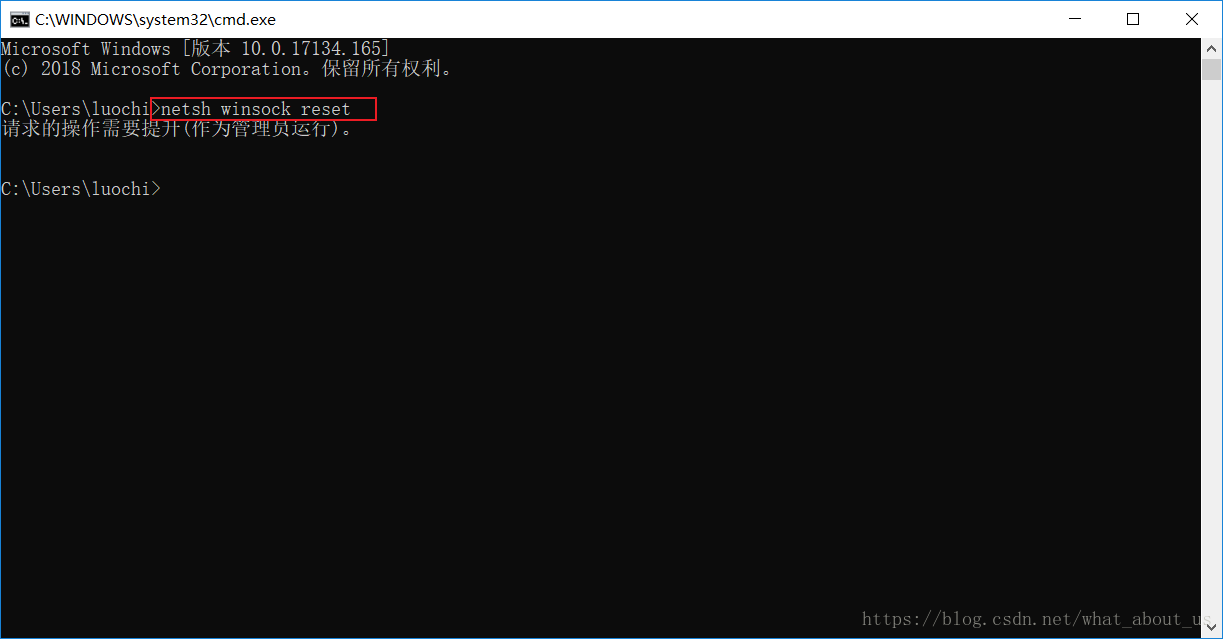
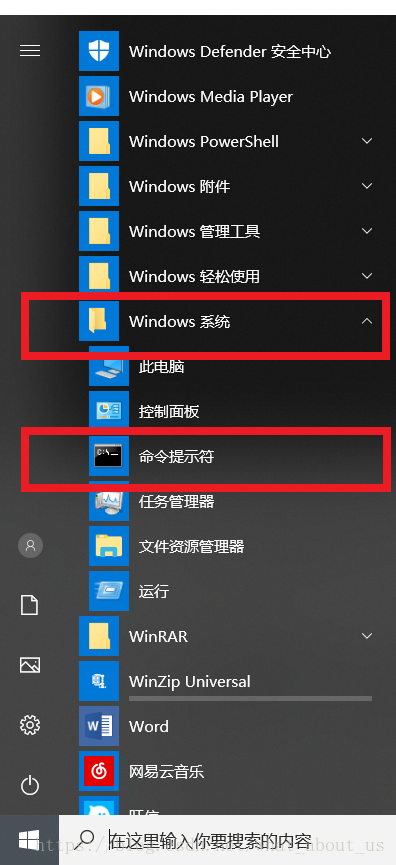
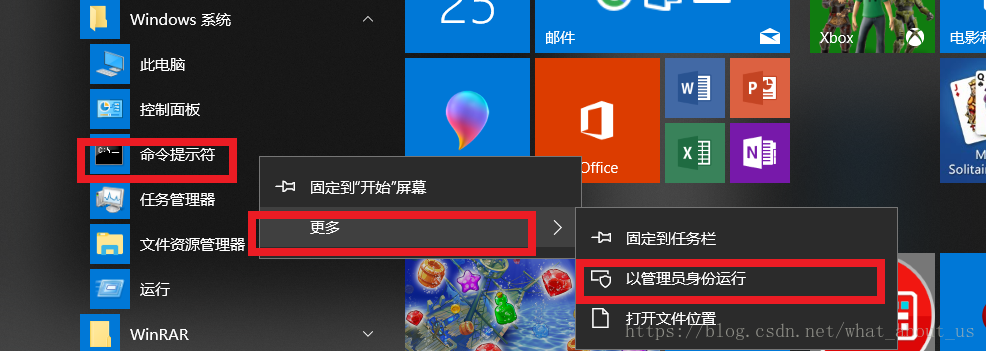
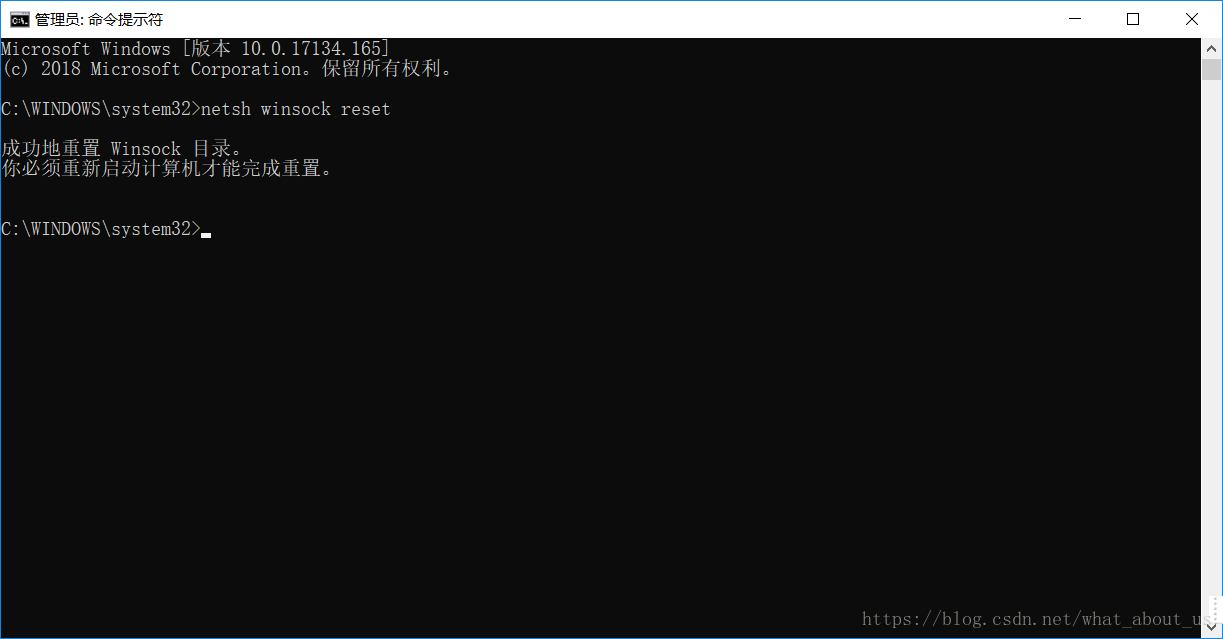
方法四:
在虚拟机目录中将.lck及.vmem的文件移除或剪切备份到其它目录,然后重新运行vmware.exe,重新生成对应的这些文件
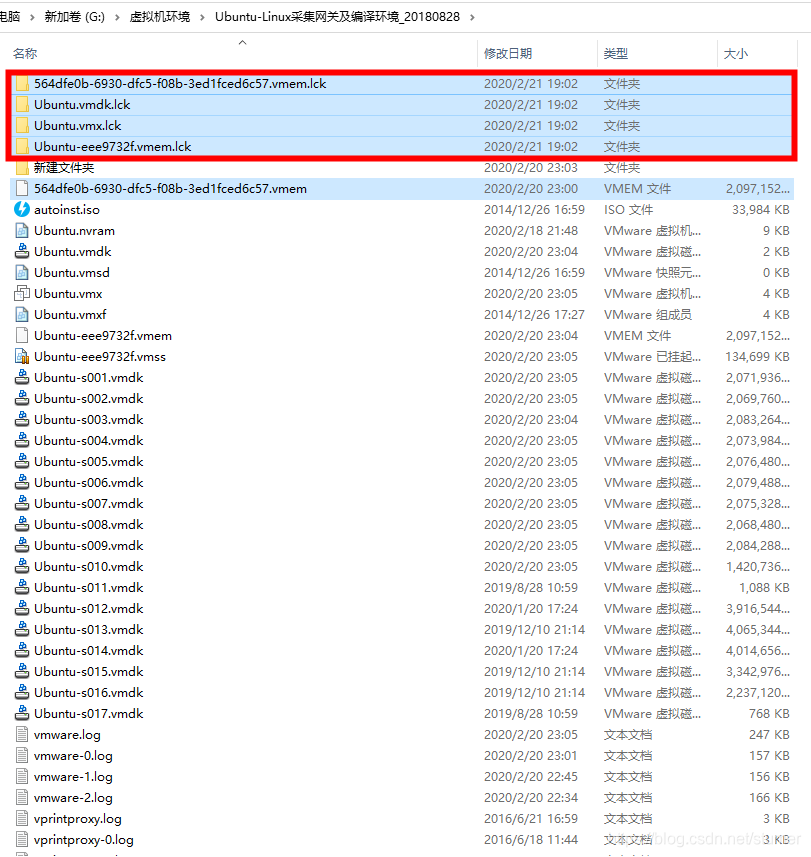
方法五:
图形界面程序损坏,可能是在更新内核或者安装软件的时候,xorg相关的文件丢失。
解决方法: 黑屏后按Ctrl+ALT+F5(或者Ctrl+ALT+F1~F6)进入命令行界面,输入账号、密码,登陆。
执行以下命令(其中的l为小写的L,不是1): sudo apt-get update sudo apt-get install xserver-xorg-lts-quantal sudo dpkg-reconfigure xserver-xorg-lts-quantal sudo reboot 执行完以上操作,Ubuntu即可正常启动(安装快慢视网速而定)。
后记
感谢「社会主义小姐姐」的原创文章,参考了她的成果,让我在最开始出现黑屏问题的时候能够顺利解决,但是该问题用相同方法操作了几次后突然不灵了,于是自己琢磨着弄了下,才有了方法四,目前结合这五种方法屡试不爽。
附上原文链接:https://blog.csdn.net/what_about_us/article/details/81207926
- 点赞
- 收藏
- 分享
- 文章举报
 stumer
发布了1 篇原创文章 · 获赞 0 · 访问量 52
私信
关注
stumer
发布了1 篇原创文章 · 获赞 0 · 访问量 52
私信
关注
- 关于VMware虚拟主机开机黑屏,显示虚拟机忙的问题最有效的解决办法
- Ubuntu开机黑屏或花屏解决办法
- Ubuntu开机黑屏或花屏解决办法
- 虚拟机使用ubuntu运行VS code出现界面黑屏时的解决办法
- Ubuntu开机黑屏或花屏解决办法
- Ubuntu开机黑屏解决办法
- ubuntu 开机黑屏解决办法
- Ubuntu开机黑屏或花屏解决办法
- 独立显卡笔记本 VMware 安装 ubuntu开机启动后卡住不动黑屏 终极解决办法
- ubuntu开机黑屏解决办法
- ubuntu 9.10开机静音解决办法
- 虚拟机下Ubuntu安装VMWare Tools出现错误“找不到kernel header文件路径”解决办法
- Ubuntu虚拟机开机时提示piix4_smbus: Host SMBus controller not enabled问题解决
- LG P990开机黑屏,但能进入系统的解决办法
- 虚拟机Ubuntu连接不上Xshell的解决办法
- VMWare 10 Ubuntu 虚拟机启动时提示“内部错误”的解决办法
- 技嘉主板配ubuntu出现黑屏的解决办法
- ubuntu16.04命令行模式黑屏解决办法
- Linux系列:解决Ubuntu或Fedora虚拟机重启网络时出现的“No such device eth0”或“Job failed”错误
- VMware 中的 Ubuntu 虚拟机看不到共享文件夹解决办法
